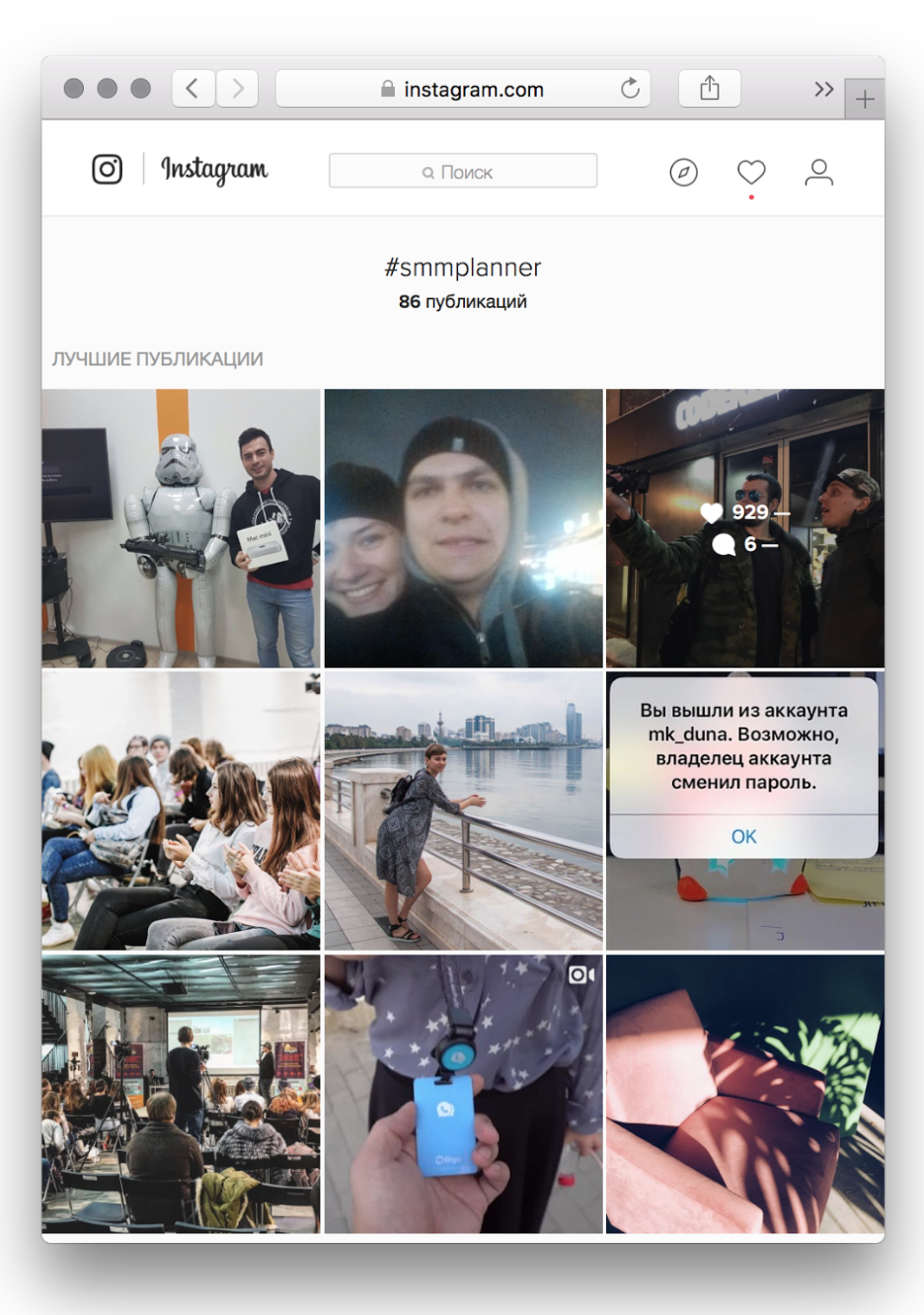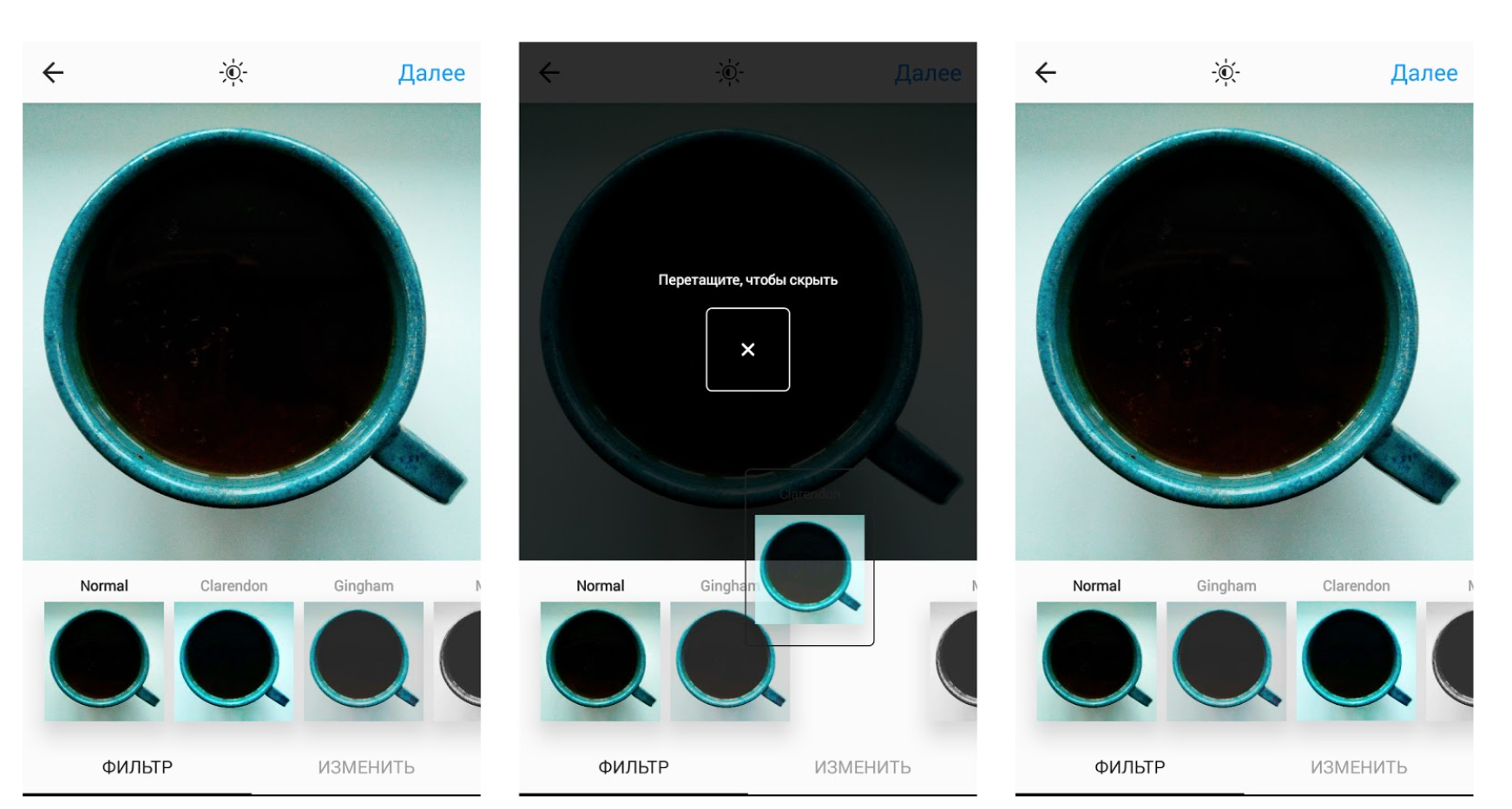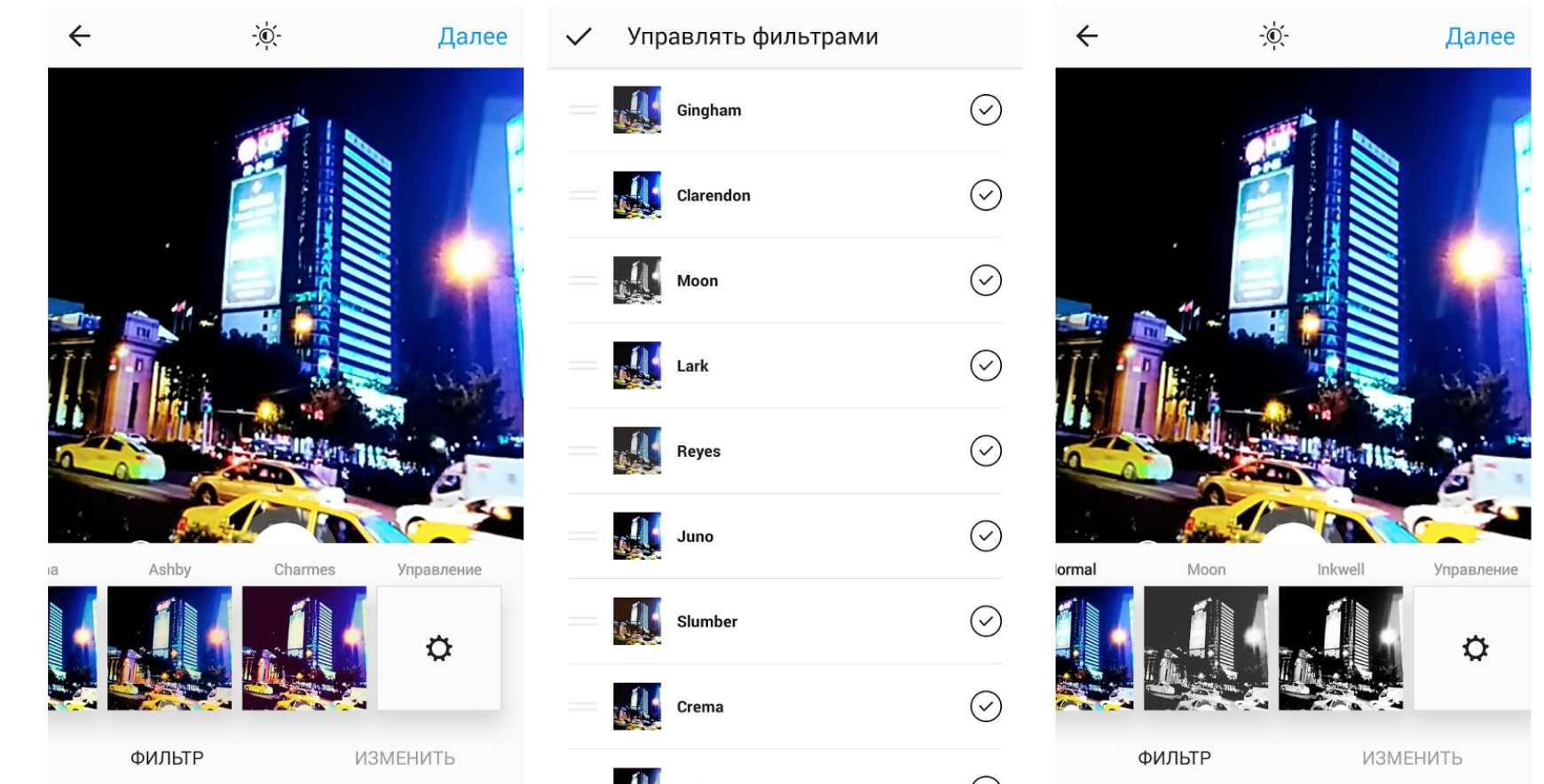Как выделить пост в инстаграм
38 Instagram-хитростей, о которых не все знают
Оказывается, не все используют возможности Инстаграм на 100%. Илья Слюсарев, автор smmplanner.com, собрал лайфхаки, которые упрощают использование сервиса.
Признавайтесь, о скольких из них не знали вы?
1. Адаптивная верстка Инстаграм
Я люблю делать скриншоты из вебверсии Инстаграм. Удобнее всего для этого сжимать браузер. Для работы с Инстаграмом я использую SMMplanner и Flume — в нём я отвечаю на комментарии и личные сообщения.
2. Пост как часть большой картинки
Подписчики смотрят на фотографии не только в ленте, но и в аккаунтах. Чтобы выделиться среди прочих, некоторые пользователи применяют технику больших картинок. Берут большое изображение, которое нарезается на мелкие. Получается вот такая приколюха, как у Micah404.
3. Ссылки в описании аккаунта
Сейчас скажу банальность, но в публикациях, даже если вы вставите ссылку — она будет не кликабельной. И если ваш пиарщик или маркетолог требует вставлять ссылки, меняйте место работы или пиарщика. Это больные люди, они могут ещё что-нибудь дикое придумать.
Активная ссылка может быть только в описании аккаунта. Ссылка должна вести на адаптивный сайт, люди же будут заходить с мобильников. Желательно, чтобы ссылка сразу вела на посадочную страницу.
Поработайте с вебмастером, пусть он зарегистрирует короткий домен для вашего сайта, и будет настраивать редирект на основной сайт, через короткий домен. Допустим у вас цветочный магазин с адресом cvetoteka.ru, короткий домен cvet.ok. Теперь в Инстаграм можно разместить сокращенную страницу на какой-нибудь букет, например, cvet.ok/rose.
Читайте также:
4. Свой список фильтров
Сейчас в Инстаграм свыше 40 фильтров! Я использую 2. Чтобы очистить рабочее пространство, я могу скрыть фильтры, или изменить порядок фильтров на более удобный.
Зажмите фильтр и перетащите его в более удобное место или удалите.
или прокрутите список фильтров до конца, и выберите пункт «Изменить».
5. Интенсивность фильтра
6. Редактируйте фотографию
Если вам не нравится ни один фильтр, можете использовать тонкую редактуру. В режиме выбора фильтров нажмите «Изменить».
7. Черновик в Инстаграм
Когда применяете фильтр к изображению, и хотите вернуться назад, Инстаграм предложит сохранить публикацию в черновики. Вечером сделал два черновика, а утром и в обед опубликовал их.
8. Запретите комментарии
Перед публикацией, пролистните вниз и нажмите «Расширенные настройки». Выключите комментарий. Теперь ваша фотография набирает только лайки. Удобно, если на вас постоянно сыпятся спам-комментарии.
9. Мониторьте публикации избранных пользователей
Сначала подпишитесь на нужный аккаунт, затем нажмите на кнопку настроек, и выберите пункт «Включить уведомления о публикациях». Если у вас 2000 — 3000 подписок, такая кнопка поможет не пропустить действительно важные публикации. А ещё, эту функцию можно использовать, чтобы мониторить конкурентов или сторожить их комментарии, угонять лиды.
10. История лайков
Вы всегда можете найти список тех публикаций, которые лайкнули. Я так проверяю качество работы сервиса масслайкинга.
Зайдите в настройки аккаунта, смахните вниз до пункта «Понравившиеся вам публикации».
11. Закладки
Когда я только учился фотографировать, я делал сотни скриншотов, чтобы сохранить впечатляющий кадр. Теперь в Инстаграме есть закладки, и делать скриншоты необязательно.
12. Очистить историю поиска
По умолчанию Инстаграм хранит ваши поисковые запросы. Если вы искали подарок жене, и опасаетесь, что через поиск ваш сюрприз раскроется, можете очистить историю поиска, и никто ничего не найдёт =)
Нажмите на настройки своего аккаунта, и пролистните вниз до пункта «Очистить историю поиска».
13. Активность подписок
С давних времен, можно было узнать, что лайкнули, прокомментировали или на кого подписались ваши подписки. Но мало кто использует это для анализа своей целевой аудитории. Так можно понять — что нравится ЦА, что сейчас в тренде и адаптировать свой контент-план.
14. Мультиакк
Это самое любимое обновление Инстаграма за 2016. Теперь я могу одновременно сидеть и мониторить уведомления, комментарии и сообщения с пяти аккаунтов. К сожалению, когда у вас подключено пять аккаунтов, приложение иногда глючит и сбрасывает пароль у аккаунта или в одном аккаунте отображает личные сообщения и уведомления другого.
15. Делитесь ссылкой на интересную публикацию с друзьями
16. Предпросмотр фотографии
Когда вы смотрите чей-то аккаунт, долгое нажатие на публикацию вызывает режим «предпросмотр».
17. Увеличение фотографии
Раньше нельзя было рассмотреть мелкие детали на экране? Раздвиньте публикацию двумя пальцами.
18. Сохранять фотографии
Иногда требуется быстро достать фотографию, которую недавно опубликовал в Инстаграм. Включите настройку «Сохранять фотографии» и «Сохранять видео» в настройках аккаунта.
19. Сохранять чужие фотографии
Сммщики должны использовать пользовательский контент, для повышения репутации своего бренда. Есть три способа как использовать фотографию подписчика.
20. Более одного фильтра на фотографию
Иногда, нужный визуальный эффект можно получить, только если применить несколько фильтров. Для этого примените сначала один из фильтров. Затем включите режим «Самолет» и опубликуйте фотографию. Опубликовать не удастся, зато в галерее сохранится нужная фотографию, к ней нужно применить новый фильтр.
21. Бизнес-аккаунт
Бизнес-аккаунты в Инстаграм ввели недавно, не все ещё привыкли к ним, но уже есть разные мифы:
Ничто из перечисленного не доказано. Зато у бизнес-аккаунта есть замечательные возможности, специальная кнопка для связи, статистика и возможность запустить рекламу прямо из приложения.
Переводить обычный аккаунт в бизнес-аккаунт или нет, должен решить сммщик, я сделал свой выбор.
22. Чистите спам комментарии
Количество комментариев повышает ER и гипотетически, это хорошо для аккаунта в эпоху алгоритмических лент. Только спамные комментарии с предложением о работе могут портить все впечатление об аккаунте. Такие комментарии лучше удалять.
23. Автоматически контролируйте комментарии
Если вас достали фейковые аккаунты, которые спамят у вас в аккаунте, или вы не допускаете, чтобы в вашем аккаунте матерились, вы можете настроить автоматическую проверку комментариев по ключам.
24. Удалять или скрывать отметки на фотографиях
Иногда нужно убрать некоторые фотографии из «фото с собой», особенно это актуально для крупных брендов, которых постоянно отмечают на фотографиях.
25. Абзацы или как сделать отступы в текстах
Все что вы напишете в Инстаграм, может быть склеено против вас! Поэтому вместо читаемого текста, вы можете получить простыню букв.
Чтобы такого не происходило, после точки, не должно быть никакого знака. Смайлики, пробелы, буквы, тире, скобки — это знаки. Помогает составлять текст в заметках или блокноте, а потом его вставлять в Инстаграм. Но проще и быстрее пользоваться нашим сервисом. Он не сбивает строки, и абзацы не сползают.
26. Видео с разными сценами
Вы можете создавать настоящие скетчи и осмысленные видеоролики, пользуясь только приложением «видеокамера» внутри Инстаграм. Это не так профессионально как пригласить видеоператора и за полгода снять ролик, зато быстро.
Зажали клавишу съемки засняли нужную сцену отжали клавишу. Можно продолжить снимать дальше.
27. Видео без звука
По умолчанию видео в Инстаграм транслируется без звука. Если вы снимали в природных условиях, где было много лишнего шума, лучше звук отключить.
Перед тем как опубликовать видео, зажмите клавишу звука.
28. Изменить обложку видео
Нажмите на незаметную клавишу «Обложка» в режиме выбора фильтров, и выберите подходящую обложку для видео. В SMMplanner можно загрузить свою обложку для видео.
29. Подбор хештегов
Пока существует миф, что хештеги помогают продвигать бренд, будет актуальны любые инструменты для поиска и подбора хештегов. В поиске Инстаграм введите один хештег, и Инстаграм сам предложит другие, с которыми этот хештег часто используется.
30. Фотографии из архивов в Инстаграм-истории
Инстаграм-истории задумывались как альтернатива снепчату, чтобы в Инстаграм можно было загружать только мобильный контент здесь и сейчас. К счастью, можно загрузить в телефон классные фотографии, и потом использовать их в историях.
Чтобы это сделать, возьмите старую фотографию и отредактируйте её в любом графическом редакторе. После этого у фотографии обновится дата создания.
Зайдите в истории, и смахните экран снизу вверх, появятся фотографии и видео, сделанные за 24 часа.
31. Встроенный Бумеранг
Бумеранг — это приложение, которое помогает создавать зацикленные гифки. В одном из недавних обновлений Инстаграм, разработчики встроили бумеранг в истории. Теперь можно удалить Бумеранг из телефона, и пользоваться Инстаграмом.
Зашли в истории, и выбрали кнопку Boomerang.
32. Истории для избранных
Опубликуйте Инстаграм-истории для избранных.
33. Скрыть истории от избранных
Вы можете не только показывать истории только избранным аккаунтам, но и скрывать их от других любопытных глаз. Для этого надо зайти в настройки аккаунта и в настройки историй, в настройках историй выбрать тех людей, которым не надо показывать истории.
34. Дополнительные цвета в историях
Выберите текст или кисть. Внизу экрана появится палитра. Зажав один из цветов, откроется расширенная панель палитры.
35. Сколько угодно стикеров и текста в Инстаграм историях
Нажмите клавишу стикера, или текста. Вставили, увеличили размер, поменяли положение, и снова нажмите клавишу стикера или текста. Так можно строить различные чудесные конструкции.
36. Метки в Инстаграм историях
Крутейшее обновление историй, это ссылки на активные аккаунты в Инстаграм-история. Вы можете составить последовательность из слайдов и на финальный слайд поставить призыв к действию и указать целевой аккаунт.
Просто начните вводить логин целевого аккаунта, через @
37. Сохраняйте истории в галерее
38. Пропускайте скучные и неинтересные истории
Если вы попали на линию из 25 фоток одинакового, смело пропускайте. Двойной клик на истории пропустит одну сцену из истории аккаунта, а смахивание перенесет вас к следующей истории.
Подытожим
Мы рассмотрели 38 хитростей работы с Инстаграмом и особенности работы с ними. Вспомним все хитрости, озвученные в этой статье:
Как сделать пост в Инстаграм по всем правилам SMM
Каждый пост, как единица контента, обязан работать на продвижение вашего аккаунта. Чтобы публикация вовлекала или продавала, каждый её компонент должен быть продуман и правильно оформлен.
В сегодняшней статье вы получите пошаговую инструкцию по добавлению публикации в Instagram. Узнаете, как правильно выбрать фото/видео и заголовок, оформить текст, добавить хештеги, геолокацию и отметки.
Как сделать пост
Структура любой публикации состоит из таких основных компонентов:
Разберём детально каждый пункт.
Фото или видео
Правильный выбор изображения увеличивает шансы поста быть открытым и прочитанным пользователями. Важно учитывать вкусы вашей ЦА, тематику, настроение и общий стиль оформления профиля. При этом фотография должна привлекать внимание, выделяться на фоне других.
Изображение может быть самостоятельным элементом или дополнением текста. В последнем случае фото должно объяснять аудитории смысл статьи и мотивировать читать пост.
Использовать картинку в качестве самостоятельного элемента можно, когда она способна передать суть послания без текста или просто релевантна интересам подписчикам.
Общие рекомендации по выбору фото:
Что касается видео, его максимальная продолжительность – одна минута. Чтобы за столь короткий промежуток времени донести до ЦА нужную вам мысль, необходимо тщательно продумать содержание видеоролика. Если нужно загрузить видео дольше 60 секунд, разделите его на фрагменты с помощью приложения (к примеру, YouCut) и добавьте все части в карусель. На видео можно добавить текст и эффекты.
Заголовок (текст на картинке)
Заголовок является важным элементом, способным увеличить эффективность публикации. Ёмкий, цепляющий заголовок выполняет функцию призыва прочитать весь текст. При этом он должен быть коротким – до ста знаков.
Для улучшения вовлечённости составляйте заголовок по одному из 30 работающих шаблонов:
1) «_ ответов на вопрос _»
2) «_ причин попробовать _»
9) «Специальное предложение для _»
10) «Коротко о главном _»
11) «Узнайте, как я _»
12) «А вы уверены, что _?»
13) «Как сделать _ своими руками»
16) «_ недостатков _»
17) «_ преимуществ _»
18) «Чем отличается _ от _?»
20) «История о том, как _»
21) «Защитите свои _ с помощью _»
22) «Что делать, если _»
23) «А вы совершаете эти ошибки в _?»
24) «Гарантированный шанс _»
27) «Непростительная ошибка _»
28) «Экономьте время с помощью _»
30) «_ оригинальных идей по _»
Роль заголовка может играть текст, добавленный на картинку. Надпись должна легко читаться и быть контрастной. Для максимальной эффективности откажитесь от длинного заголовка – он должен состоять всего из нескольких слов.
Текст
Под фото в Instagram можно разместить до 2200 символов – этого достаточно, чтобы рассказать целую историю. Хорошее содержание объясняет смысл картинки и побуждает аудиторию к нужным вам целевым действиям. Можно сравнить изображение поста с красивой обёрткой, а текст – с самой конфетой. Не огорчайте подписчиков пустым фантиком!
От начала зависит, будет ли текст прочитан полностью. Вводную часть можно начать с описания проблемы, цитаты, вопроса, интересного факта или статистики.
Вот варианты эффективных первых фраз:
В основной части развлекательного публикации надо рассказать о решении проблемы, возможном альтернативном варианте. О том, что помогло в поиске ответа на вопрос, или просто развить тему. Если речь о продающем посте, расскажите о свойствах/преимуществах товара или услуги. Объясните, как именно будет решена проблема.
Заключительной частью может стать вывод, вопрос или призыв. Общайтесь с аудиторией на привычном ей языке. Пишите живым языком без штампов и клише. Вычитывайте текст после написания, чтобы вовремя исправить неточности и ошибки.
Оформление текста
Чтобы текст лучше воспринимался и легко читался, позаботьтесь о форматировании.
Через каждые 4-5 предложений делайте абзацы, отделяя их друг от друга эмодзи и скрытым пробелом (он есть в мобильной версии).
Добавляйте списки. Для оформления используйте тире, стрелки, эмодзи. Выделяйте подзаголовки заглавными буквами, эмодзи, чёрточками. Их также можно писать другим шрифтом.
Подвал поста
Нижняя часть поста может включать в себя контактные данные и цены. Для вовлечения аудитории и увеличения продаж хорошо работает Call-to-Action.
Призыв к действию может быть таким:
Хештеги
Нужны для привлечения новой аудитории и расширения охвата. Хотя под каждой записью можно публиковать до 30 меток, лучше ограничиться 5-8 тегами.
Рекомендуем к каждой публикации подбирать хештеги первого, второго и третьего уровня – разные по популярности и времени жизни. Кроме того, в посты можно добавлять ваш фирменный хештег.
Геолокация
Изначально эту опцию надо добавить в Facebook, а затем в настройках Instagram. Она позволяет собирать ЦА по гео с помощью сервисов, запускать по геометкам масслайкинг. К тому же благодаря геолокации клиенты смогут легко найти ваш офис, кафе или магазин. А ещё охват поста увеличиться за счёт демонстрации пользователям, которые находятся вблизи указанного места.
Отметки на фото
Можно использовать для взаимного пиара, конкурсов, отзывов и марафонов.
Аккаунты с большим каталогом товаров могут создать страницы для отдельных категорий/продуктов и отмечать их на основном профиле.
Как добавить публикацию в Инстаграм: пошаговая инструкция
Рассмотрим пошагово весь процесс. Откройте мобильное приложение Инстаграм и нажмите на нижней панели «+».
Вы увидите окно, в котором будет формироваться пост. Внизу него находятся все доступные источники медиа: галерея, снимок камеры и новое видео при помощи видеокамеры.
Выбрав нужный вариант, вы попадёте в меню предпубликации. Для видеоролика будет предложена «Обрезка видео». Чтобы обрезать видео или вернуть исходный размер, воспользуйтесь пиктограммой внизу экрана. Нажмите «Далее».
При необходимости используйте для видео и фото стандартные фильтры. Нажмите «Далее».
В поле «Введите подпись» добавьте заголовок, текст, подвал, хештеги и отметки. В разделе «Добавить место» можно указать геолокацию, а при помощи флажков – сделать репост в другие социальные сети.
В конце нажмите «Поделиться». Чтобы автоматизировать постинг, используйте программу SocialKit. Вот инструкция: Как настроить отложенный постинг в SocialKit.
FAQ по работе с текстом в Инстаграм
В далеком 2010 году, когда Инстаграм только начал набирать свою популярность, никто и не думал, что он станет полноценной площадкой для продвижения бизнеса. Первое время пользователи выкладывали в социальную сеть свои моментальные фотографии без каких-либо подписей, а уже после стали популярны хэштеги и короткие текстовые надписи.
Сегодня тексты – неотъемлемая часть Инстаграма. Мы пишем истории, высказываем своё мнение и делимся полезными советами. Но, чтобы получить должный отклик, нужно научиться работать с текстами и красиво структурировать информацию. О том, как это сделать расскажем в самом полном руководстве по работе с текстом.
На какие темы нельзя писать посты в Инстаграм?
Фейсбук очень строго относится к распространению ложной информации. Это затрагивает и Инстаграм. Здесь запрещено выкладывать любую информацию содержащую заведомо неправдивые сведения: выдуманные факты, данные, неверные даты событий и т.п.
И хотя за распространение такой информации ваш пост вряд ли удалят, но после нескольких жалоб Инстаграм сделает все возможное, чтобы его увидело как можно меньшей людей. Упадут охваты, пост не будет виден по хэштегам и точно не попадёт в раздел «интересное». Чтобы избежать текстового » теневого бана «, старайтесь проверять любой пост на достоверность, не публикуйте слухи и домыслы ради «хайпа».
Но есть и совсем запретные темы. Временный бан, удаление публикации и даже самого профиля можно получить, если в вашем тексте будут:
Модераторы социальной сети проверяют тексты, только если на них поступит хотя бы одна жалоба от пользователя. Каждую такую жалобу проверяет живой человек, а не работ. Поэтому не пытайтесь обмануть алгоритм, и избегайте запрещённых тематик.
Часто задаваемые вопросы
Работая с текстом в Instagram можно столкнуться с множеством трудностей. Здесь нет текстового редактора, поэтому абзацы, красную строку и прочие элементы форматирования приходится добавлять через сторонние приложения. Чтобы вы не потерялись среди всех нюансов и смогли создать не просто информативный и цепляющий, но еще и грамотно оформленный текст, мы подготовили ответы на самые популярные вопросы.
Как опубликовать текст в Инстаграм?
Выложить текст очень легко. Для начала определитесь, какую фотографию или видеозапись вы хотите опубликовать. Затем:
В открывшейся странице добавьте свой текст в поле » добавьте подпись «. Остаётся нажать » Поделится » и пост будет опубликован.
Как делать пробелы, абзацы и отступы в инстаграме?
Самый популярный вопрос у пользователей сети Инстаграм: «Как сделать пробелы в тексте?». Если опубликовать текст, и разделить его на абзацы с помощью кнопки мобильной клавиатуры «Ввод» или «Enter», это не сработает. Все абзацы «слетят» и текст будет выглядеть как одна сплошная простыня.
Исправить ситуацию можно любым из трех доступных способов.
Присланный вам в ответ текст будет отредактирован, вместо пустых строк будут поставлены специальные считываемые Инстаграмом пробелы. Вам останется только скопировать и опубликовать готовый текст.
Способ №2: Невидимый пробел Инстаграм воспринимает исключительно невидимый пробел, вот он 👉 «⠀». Его видит само приложение, но не видят обычные пользователи, поэтому, когда мы вставляем его между абзацами, внешне получаем пустую строку, она и разделяет текст на смысловые блоки (абзацы), не давая ему выглядеть как простыня.
Сохраняйте запись и проверяйте результат. Это очень простой, но и самый долгий способ. По сути, вам нужно вручную провести ту же работу, что делает бот.
Способ №3: Сервисы Невидимые пробелы, отступы и абзацы помогут сделать и специальные сервисы редактирования текста для Инстаграм.
Каждый способ поможет создать красивый, структурированный текст.
Какой лимит текста для поста в инстаграм?
Текст поста должен содержать не более 2 200 символов с проблемами и другими знаками, или 2 000 знаков без пробелов.
Узнать, подходит ли написанный вами текст под лимит, можно вставив его в поле проверки на сервисе Text.ru. Сделать это можно прямо с телефона. Символы подсчитывает также телеграм-бот @text4instabot. Он предупредит вас, если был превышен лимит.
Как обойти лимит? Добавить в пост больше 2 200 знаков невозможно. Но если у вас большая статья, и вы хотите уместить её в одной публикации, можно:
Для второго варианта достаточно написать текст в любой заметке, сделать скрин, а после добавить фотографии с текстом в карусель. Чтобы сохранить эстетику профиля, добавляйте скрины после основной фотографии поста, а не вместо неё.
Сколько хештегов можно добавить в текст?
Яна, Иванова, специалист по SMM и владелица популярного на просторах Инстаграм блога @instablog_secrets считает, что в хэштегах важно не количество, а грамотное комбинирование:
Для того, чтобы хэштеги действительно работали рекомендую придерживаться следующих правил: комбинируйте теги с разной частотностью. Большую часть должны занимать среднечастотные (примерное количество фото 10.000-50.000). Именно их люди используют для поиска. Количество достаточное, чтобы было что полистать, но постов не настолько много, чтобы ваша публикация затерялась. По высокочастотным хэштегам (>100.000) ходят боты и, если вы добавите популярный тег в свой пост, вам придёт парочка быстрых бото-лайков. Целевых подписчиков вам это не добавит, но динамику набора лайков поддержит. Низкочастотные хэштеги (до 1000 фото) имеет смысл ставить, если это «брендированные» #, которые кроме вас больше никто не использует. Подобрать хэштеги разной частотности можно с помощью сервиса типа ru.tagsets.com.
Где можно проверить текст на плагиат?
Как оформить список в посте?
К сожалению, функционал Инстаграма очень ограничен, в нем нет собственного встроенного редактора и инструмента для оформления списков.
Блогеры рекомендуют длинные перечисления разделять пробелом, а небольшие публиковать единым, не разделённым ничем списком.
Как в инстаграме в тексте отметить человека?
Если вы хотите указать на конкретного человека, вставив в текст ссылку на его профиль, сделать это можно за считанные секунды.
Перед тем как опубликовать текст, в нужном участке поставьте знак » @ » и введите логин пользователя. Выглядеть это будет так «@michkasecerny». Во всплывшем окне выберите нужного юзера, и кликните на него. Готово, вы отметили нужного человека, остаётся опубликовать пост.
Как сделать текст радужным?
Чтобы сделать сторис яркой и оригинальной, можно добавить радужный текст.
Если все сделано правильно, вы увидите, как текст становится радужным. Не у всех получается наловчиться и сделать это с первого раза. Есть вариант проще: вы выделяете каждую букву по отдельности и устанавливаете для нее свой уникальный цвет.
Как добавить ссылку в текст?
Но вывод все же есть. Вставить рабочую ссылку можно в биографию профиля («био»). А чтобы фолловеры узнали о ней, упомяните об этом, написав в конце публикации текст вроде: » Ссылку на мой магазин ищите в БИО «.
Как скопировать свой текст в Instagram?
Если вы выложили текст, но забыли его скопировать, это можно исправить за пару секунд:
После этого откроется поле для редактирования. Вам нужно коснуться экрана и выбрать команду » Скопировать » или » Выделить все » а уже после » Скопировать «. Выделенный текст можно будет отправить кому-нибудь или сохранить в закладках.
Как скопировать чужой текст?
Чтобы это сделать, нужно:
После этого Инстаграм уведомит вас, что ссылка была скопирована.
Готово. Вы открыли веб-версию этого поста. Осталось два раза коснуться экрана, выделить нужный вам текст и нажать » Скопировать «.
Но есть и альтернативный способ. Чтобы воспользоваться им:
Бот пришлёт вам два сообщения. Одно с визуальной информацией (видео, фотография) и второе с текстом. Копируйте текст из второго сообщения, и используйте в своих целях.
Как выделить текст в инстаграме в сторис?
Если текст сливается с картинкой, а вам хочется акцентировать на нем особое внимание, можно выделить его.
Некоторые шрифты позволяют сделать это. Просто напишите текст, выберите шрифт и нажмите на иконку с изображением » A » в левом верхнем углу. У текста появится свой фон, при желании можно выбрать для него любой цвет.
Как выровнять текст в Инстаграме?
Единственный способ выровнять текст – добавить невидимые пробелы. Например, если вы хотите чтобы в вашей биографии текст был размещён прямо по центру, скопируйте невидимый пробел, вот он 👉 «⠀», и вставьте перед началом строки. От этого действия текст сместится. Добавляйте невидимый пробел до тех пор, пока весь текст не будет размещен по центру.
Как на видео написать текст в инстаграме?
А если нужно поместить надпись над или под видео, в этом же приложении выберите раздел » Размер «, установите любой размер (для Инстаграма подходит 4:5) и слегка сместите видео, чтобы над (под) ним поместился текст. Дальше пишите любой текст и помещаете его в нужном месте. Останется сохранить видео и опубликовать его в Инстаграм.
Как сделать движущийся текст?
Текст из поста невозможно «оживить», но живой текст вполне можно поместить на фотографию или видеозапись, а после разместить её в сторис.
Как сделать перечеркнутый текст?
Вам останется только скопировать его и вставить в свой пост. Кстати, бот абсолютно бесплатный 😉.